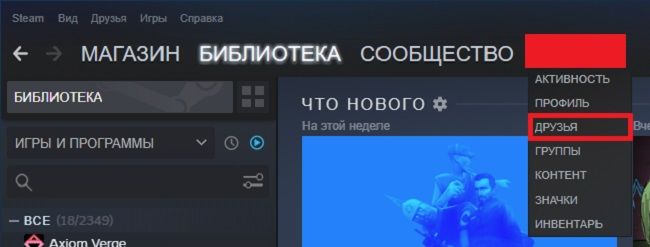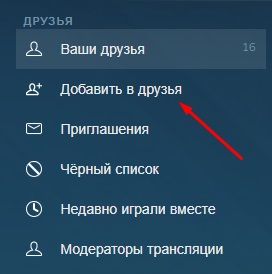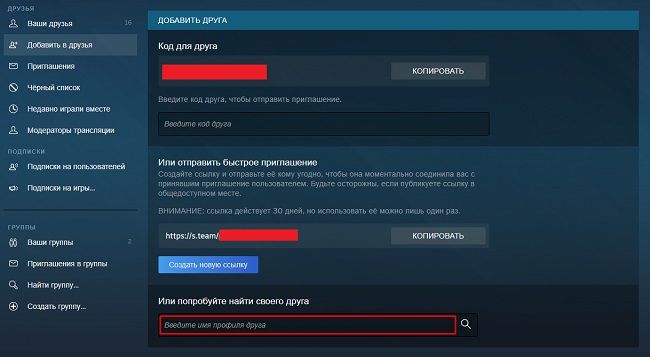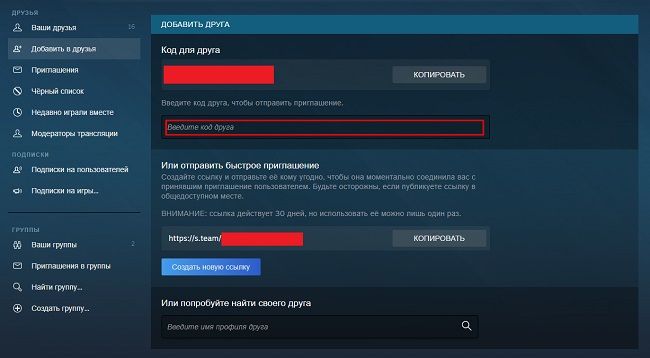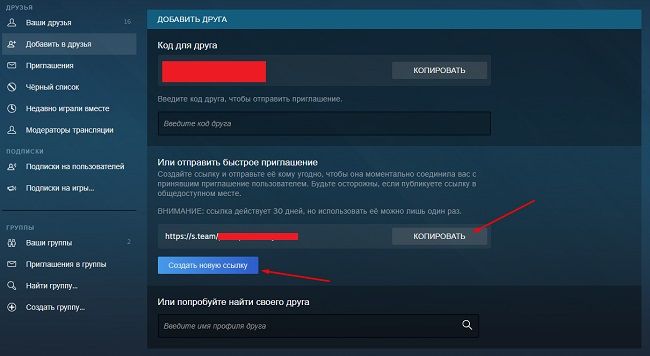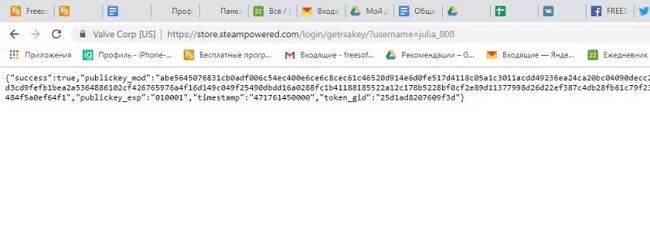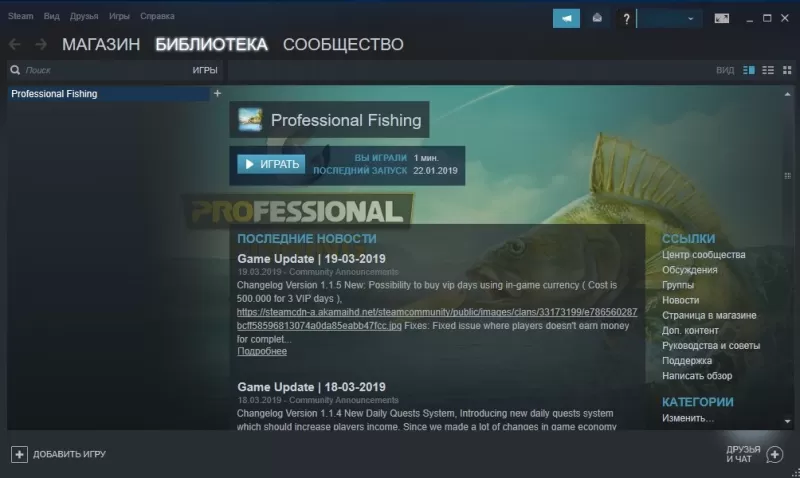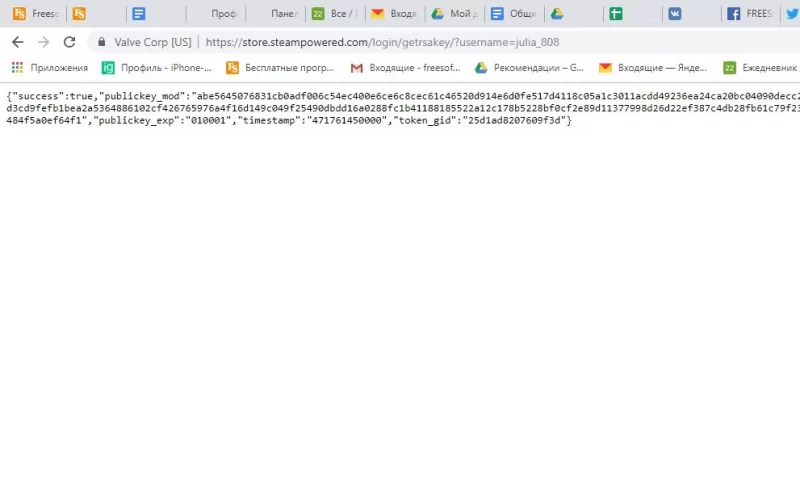Главная » Разное » Как в стиме найти человека с которым играл
Как в стиме найти человека с которым играл
Как найти и добавить друга в Steam не покупая игр
На игровых форумах распространена неверная информация, что якобы для того, чтобы появилась возможность добавлять друзей в Steam, нужно обязательно купить игру или даже игровые предметы.
Это не правда, а точнее, правда на половину. Покупать игры и вообще тратить деньги с аккаунта не обязательно, единственное условие – пополнить кошелек на 5$ (эквивалентную сумму в рублях по курсу ЦБ РФ на день оплаты) и пусть они там лежат хоть до скончания веков.
После пополнения баланса с аккаунта будут сняты ограничения новичка. Переходим к поиску друзей.
Способ 1
Кликните на ссылку «Список друзей» в правом нижнем углу клиента Steam. В списке нажмите кнопку «Добавить Друга».
В окне поиска введите его ник (именно ник, а не логин и не ссылку на профиль) и смотрите на результаты ниже.
Если ник у друга распространенный – вам не повезло. В результатах поиска могут высветиться десятки тысяч профилей, найти среди них нужный не реально. Переходим к следующему способу.
Способ 2
Найти друга в Steam проще, если есть ссылка на его профиль. Откройте ее в браузере и нажмите кнопку добавить справа.
Если кнопки нет, проверьте, авторизованы ли вы на сайте.
Способ 3
На верхней панели клиента зайдите в меню Вид – Игроки.
Откроется список людей, с которыми вы вместе играли в сетевые игры. Выберите мышкой ник друга и нажмите кнопку «Добавить».
Как найти друга в Стиме
Steam — это своеобразная социальная сеть для игроков. Используя возможности совместных игр на различных площадках, вы получите доступ к общению с другими пользователями Steam, сможете делиться с ними скриншотами из игр, видеороликами, а также другой интересной информацией. Для того чтобы сформировать свой круг общения в Steam , вам необходимо добавить своих друзей, предварительно найдя, в список контактов. Существует несколько способов найти друга в Steam .Узнайте об этом подробнее.
Друга в Steam можно найти через встроенный поиск людей.
Поиск человека с помощью поисковой строки
Основным способом является ввод данных о нужном человеке в поисковую строку. Для этого вам нужно перейти на страницу сообщества Steam через «верхнее» меню.
Затем, в строку поиска, расположенную в правой колонке, необходимо ввести «ник» того человека, который Вам нужен. Увидев «ник», подтвердите свое действие нажатием клавиши «Enter». Результаты поиска будут представлены в виде списка.
Так как поиск может вестись не только по людям, но и по игровым группам, вам необходимо будет выбрать соответствующий фильтр. Для этого нажмите кнопку пользователей в верхней части списка. Теперь необходимо найти из списка того человека который Вам нужен, ориентируясь на картинку его профиля и краткую информацию о нём.
После того, как вы найдете своего друга, жмите кнопку «добавить в друзья» в строке напротив его картинки профиля и «ника». Будет послан запрос на добавление его в друзья. Подтверждением запроса явится появление имени друга в вашем списке контактов.
Добавление через ссылку на профиль
Другим вариантом добавления друга является поиск через ссылку на профиль, которую он сам выдаст. Для формирования данной ссылки необходимо зайти на свой профиль и кликнуть правой клавишей мыши. Затем, выбрав вариант, скопировать адрес страницы.
Этот адрес страницы он должен передать вам. Вам нужно будет перейти по данному адресу. Удобнее всего делать это через сторонний браузер, которым вы пользуетесь для просмотра страниц интернета. Войдите в свою учетную запись. Введите полученную от друга ссылку в поле ввода адреса. Откройте страницу нужного вам человека и нажмите кнопку «добавление в друзья» в правой части страницы.
После этого также будет отправлен запрос по схеме предыдущего варианта. В подтверждение запроса у вас появится новый друг в списке контактов.
Добавление в «друзья» людей, с которыми вы недавно играли
Если вы играли с какими-то пользователем Steam, вам это понравилось и вы хотите добавить его в список своих друзей, то воспользуйтесь подходящими возможностями Steam. Существует функция добавления в друзья всех игроков, с которыми вы недавно были на одном сервере. Для того чтобы открыть этот список, необходимо воспользоваться сочетанием клавиш Shift + Tab во время игры.
Это сочетание клавиш открывает «оверлей» Steam. Затем вам нужно выбрать раздел со списком недавних игр, который находится в левой части окна. В этом списке будут представлены все игроки, с которыми вы недавно играли. Эта функция работает не во всех играх, но практически каждая игра от «valve» поддерживает данную возможность.
Теперь Вы узнали несколько способов добавления в «друзья» в Steam! Увеличьте свой список контактов в Steam и наслаждайтесь совместной игрой!
Мы рады, что смогли помочь Вам в решении проблемы.
Опишите, что у вас не получилось. Наши специалисты постараются ответить максимально быстро.
Помогла ли вам эта статья?
ДА НЕТ
Как в Steam найти человека по логину и Steam ID
- WINDOWS
- MAC OS
- LINUX
- IOS
- ANDROID
- игры
- Новости
- Статьи и обзоры
Как найти человека с которым играл в CS:GO?
Никак не получится
Shift+Tab -> Список игроков -> Предыдущие игры
Если в стиме, то друзья — недавно играли, если конечно его ник знаешь
Можно посмотреть последние игры в мм.
Клим Покровский дело говорит
<a rel=»nofollow» href=»https://www.gametracker.com/games/» target=»_blank»>https://www.gametracker.com/games/</a>
Как найти друга в Стиме
Каждый любитель компьютерных игр знает, что такое совместная или кооперативная игра, ведь такой режим — один из самых интересных и увлекательных. И многие согласятся, что приятно видеть большой список друзей, с которыми всегда можно разделить игру.
Но у некоторых пользователей возникают трудности в решении вопроса о том, как найти друга в Стиме, эти затруднения могут быть связаны с отсутствием информации об игроке или с банальным незнанием интерфейса Стим. Вот как раз об этом и пойдёт речь.
Поиск пользователя по никнейму
Зная никнейм, быстро найти человека, которого вы хотите добавить в друзья, не составит труда.
- Откройте «Steam-клиент», авторизуйтесь и обратите внимание на правый нижний угол, на раздел «Список друзей».
- В открывшемся подразделе нажмите на кнопку «+ Добавить друга».
- Перед вами откроется окно с названием «Поиск по сообществу», ниже выберите «Пользователь» (для сужения количества вариантов поисковой выдачи) и введите известный вам ник в строке «Поиск».
Поиск пользователя по никнейму в Steam
- Останется только выбрать из списка аккаунтов искомый и нажать на кнопку «Добавить в друзья».
Ранее в Steam-клиенте был доступен поиск по логину, который позволял получить меньшее количество возможных совпадений, нежели при поиске по никнейму, но, к сожалению, в настоящий момент такую функцию упразднили и все попытки провести какие-либо разыскивания по логину уже недоступны.
Поиск пользователя в Steam по постигровой информации
Этот способ основывается на одном важном факторе: требуется, чтобы вы и пользователь, которого планируете добавить в друзья, уже играли ранее вместе.
Для просмотра этой информации, зайдите в «Steam-клиент», откройте свой профиль и нажмите на раздел «Друзья».
И перейдите на третью вкладку под названием «Недавно играли вместе», в этом разделе вы сможете ознакомиться с последними сыгранными вами играми и здесь же будут находиться возможные потенциальные друзья.
Останется только зайти в профиль выбранного пользователя и отправить заявку в друзья.
Добавление в друзья в Steam
Поиск в социальной сети
Этот вариант не совсем относится к интерфейсу Steam, но если вам известны какие-либо личные данные человека, это может быть фамилия, имя, город проживания, совместные группы по интересам, то, возможно, получится найти друга в социальной сети и уже там обменяться ссылками на профиль в Стиме и добавить друг друга в друзья. Не самый маловероятный вариант из всех, так как в социальных сетях можно найти практически кого угодно.
Решения возможных затруднений в поиске
Один из наиболее часто встречаемых вопросов: «Почему я не могу найти друга в Стим?» И в большинстве случаев виной всему ошибка во вводимой информации, вместо никнейма пользователя указывается логин, который он мог предоставить ранее или указать по ошибке, а выше уже упоминалось, что поиск по логину недоступен.
Ситуация вторая: «По результатам поиска по никнейму были найдены не те игроки, а точного соответствия Стим не нашёл». В этом случае не стоит сбрасывать со счетов некорректную выдачу результатов поискового запроса в самой системе.
В качестве решения попробуйте воспользоваться google.com или любым другим поисковиком и указать в поисковой строке платформу Стим + ник аккаунта друга.
Ситуация третья: «Мы не можем зайти в профиль друг друга по ссылке». В такой ситуации велика вероятность, что профили просто скрыты настройками приватности и именно поэтому ссылка не работает по назначению. Для исправления ситуации просто откройте профиль в настройках.
И главное — помнить, что сейчас XXI век и, даже обладая минимальными знаниями о человеке, его можно будет найти.
как найти друзей в steam
Ищи друзей IRL… А если нужно найти конкретного человека, то в Steam — друзья — внизу открывшегося окна будет надпись «Добавить друга» и вводишь нужное имя.. . З. Ы. Ник писать не буду, т. к. у меня в друзьях только те люди, с которыми либо знаком на самом деле, либо очень часто играю…
заходишь в раздел друзья, добавить друга нажимаешь, и вводишь его никнэйм
mr.evenson или Nick199627
Добавляйтесь!: DDD Приму только тех, у кого открыт профиль! FrustOk
Mip2881 приму всех
kot_s_borodoi добавляемся!!!!
кто будет играть в Tricky Towers добовляйтесь ник: shimoro2003
азаза ах ты маленький шалун
КТО ИГРАЕТ В Ratty Catty
История человека, решившего пройти все игры в Steam
Хвала безумцам. Бунтарям. Смутьянам. Неудачникам. Тем, кто всегда некстати и невпопад. Тем, кто видит мир иначе.
С 2012 Multitasker (это никнейм) пытается пройти все игры в Steam. Он знает, что у него не получится, однако не бросает свою миссию.
Впервые я узнал о Multitasker на Reddit, когда он обновил свой пост «Проект – завершить все Steam-игры». У поста сейчас восемь апдейтов, каждый из них сопровождается соответствующей картинкой.
Список включает в себя 1413 игр, которые Multitasker сейчас проходит. Завершенные проекты он обводит зеленой рамкой. На данной момент завершено 283 проекта, что составляет примерно 20% от всего листа. Притом в разделе «осталось купить» красуется гордый знак бесконечности. Почему? Дело в том, что в Steam сейчас более 3500 наименований и эта цифра увеличивается с каждой неделей, т.е. Multitasker никогда не выполнит свою миссию.
На первый взгляд вся эта затея кажется глупой. Зачем вообще это делать? Впрочем, комментарии на Reddit по большей части позитивны. Там можно найти много ободряющих фраз вроде: «Я думаю, что это тщетная попытка, но миру нужно больше людей, которые пытаются сделать невозможное».
Общественность болеет за парня, заранее понимая, что он проиграл. И, знаете, я сам начал за него переживать, поэтому у меня возникло несколько вопросов. Кто он? Как у него возникла такая идея? И, самое главное, зачем это все?
Сам Multitasker скрывает свое реальное имя. И мы не можем винить его за это. Впрочем, некоторая информация все же есть: он из Норвегии, ему около тридцати, работает IT-консультантом. Женат на девушке, с которой сошелся в старших классах, есть двухлетний сын. Второй ребенок на подходе. Такие дела.
Шаблон рушится – это не тот, кого я представлял. В моей голове был образ задрота, сидящего на шее у родителей, но никак не человека с хорошей работой и семьей.
«Мои друзья называют меня человеком, который всегда ищет проекты, над которыми хочется работать, – говорит Multitasker. – Я всегда чем-то занят и очень редко просиживаю задницу перед телевизором. Игры – это то развлечение, которое идеально удовлетворяет мою потребность. Я имею ввиду, что время, которое выделяю на себя, я обычно провожу перед компьютером».
Проект «Пройти все Steam-игры» начался в тот момент, когда Multitasker играл в старую MMO Anarchy Online. У него, как и у многих из нас, есть Steam-аккаунт с кучей игр, которые никогда не запускались. Они ждут своего момента, не получают его и превращаются в цифровую пыль.
Multitasker хотел осилить всю свою библиотеку, но в один момент обнаружил, что постоянно переключается с одного проекта на другой. Так он установил для себя правило: проходить не более чем в три игры одновременно. После того, как игра пройдена, можно устанавливать другую. Собственно, с этого все и началось.
Большинство игр, которые Multitasker завершил, ему понравились. Это крупные релизы вроде S.T.A.L.K.E.R., Fallout 3, Skyrim, Half-Life 2, Final Fantasy 7 – классика. Однако он всегда старался проходить хотя что-то, о чем мало знал. Держал в рукаве «темную лошадку». Например, в виде головоломки Bad Rats.
«Когда титры бегут по экрану, я считаю, что игра закончилась», – признается Multitasker. Его мнение таково: нет никакой необходимости в 100% прохождении. Не нужно видеть каждый уровень, общаться с каждым персонажем, уничтожить каждого противника. Титры – конец игры.
«Мне не кажется, что фарм 99,999,999 гил в Final Fantasy 7, увеличивающий ее продолжительность вдвое, добавляет ценности игре. Также не думаю, что все сайдквесты важны. Вот RPG от Bethesda – те игры, в которые мне нравится играть, и я провожу там много времени, изучая дополнительные миссии, включая DLC».
А вот с многопользовательскими проектами возникают проблемы. Невозможно закончить DOTA 2 или Counter-Strike, а ведь обе находятся в топе Steam. MMO тоже пройти, зачастую, невозможно. Multitasker нашел выход – он просто откладывает эти игры до момента, пока не расправится со всеми проектами, ориентированными на сингл. Этого, как мы знаем, никогда не произойдет. Обман? Скорее задачка для будущего поколения.
Multitasker тратит около часа или двух в день на игры, в выходные – чуть больше. «Но игры – вторичны, у меня есть дела поважнее», – признается безумец.
«Вместо того, чтобы просиживать жопу на диване и сверлить взглядом телевизор, я стреляю райдеров и покоряю другие миры на моем ноутбуке. В неделю трачу на это 15-16 часов, но эта цифра может сильно варьироваться. Телевизор всегда оккупирован моей женой, поэтому я сижу на кухне с ноутбуком. Модель – G751JT, использую его ежедневно. Ему около года, клавиша «W» менялась три раза. Она просто выходила из строя», – смеется Multitasker.
Все пройденные игры были куплены на собственные деньги. Steam Calculator показывает, что всего было потрачено порядка 15 000$, но сам геймер признается, что ушло всего треть от этой суммы, т.е. около 5000$. «Не думаю, что это много. Железки стоят гораздо дороже…».
Возвращаясь к теме времени и приложенных усилий, Multitasker предпочитает не заморачиваться. Ему скорее нравится просто фиксировать свой прогресс, нежели он действительно стремится пройти все в Steam. Впрочем, это разумно. И вполне реалистично.
К тому же, все это выглядит как частный проект, своеобразное путешествие в никуда, которое транслируется в сети. «Я редко говорю с кем-то об этом, если не считать мои посты на Reddit», – замечает мужчина. «Многие мои друзья вообще не играют в игры». Иными словами, все, что делает Multitasker, он делает для себя – и публика отвечает ему хорошим отношением.
Если безымянный игрок продолжит проходить купленные проекты в том же темпе, то он будет играть и в 80. И он знает это. Так зачем вести хронику? Зачем продолжать?
Все просто: парню просто нравятся игры. «Почти всегда я вижу интригующую историю или классный геймплей. В мире так много талантливых разработчиков, которые создают потрясающие вещи, что я не могу дождаться встречи с их восхитительными мирами», – делится своими планами Multitasker.
Как и у любой видеоигры, у проекта «Закончить все Steam-игры» есть конец. Конечно, сам геймер свою задачу не выполнит, но он верит в то, что однажды найдется человек, который подхватит его начинание и завершит начатое.
Как и следовало ожидать, Multitasker запустил YouTube-канал, где делится видео с прохождениями. Когда у него появляется время, он любит рассказывать о том, как были созданы его любимые проекты. «Сам процесс создания для меня так же интересен, как игра», – говорит он. – «Ранние билды, технодемки, бета-версии, невышедшие игры и так далее – все это части истории, как черновики книг, как наброски симфоний. Я нахожу участь разработчика видеоигр очень завидной и надеюсь, что я хоть как-то могу запечатлеть и показать их работу на моем канале».
На данный момент Multitasker продолжает проходить игры. И так, судя по всему, будет до самого конца его жизни.
«Я подозреваю, что все станет сложнее, когда у меня появится второй ребенок. Так что придется немного поумерить пыл, уделить внимание воспитанию, а через какое-то время снова вернуться к своему проекту. В Steam еще остались игры, которые я не прошел, и я должен, мать его, добить Bad Rats!».
Смотрите также
Популярная игровая платформа Steam насчитывает более 125 миллионов пользователей. Каждый юзер имеет собственные специальные данные, которые помогают в той или иной степени отличить его от остальных:
- никнейм;
- уникальный логин, указываемый при регистрации самим пользователем;
- Steam ID, который автоматически присваивается учетной записи.
Чтобы найти среди пользователей знакомых и друзей, чаще всего понадобится только их никнейм. Он может неограниченное количество раз меняться так, как только этого захочет сам обладатель аккаунта Steam. Поэтому нередко можно встретить пользователей с одинаковыми никнеймами при поиске нужного человека. К тому же, как было указано ранее, это не единственный идентификатор профиля.
Рассмотрим несколько способов найти человека в Steam.
Внутри клиента
Запустите программу Steam и дождитесь полной загрузки. Далее кликните по имени своего профиля в верхнем меню и в выпадающем списке выберите пункт “Друзья”.
На открывшейся странице нажмите на зеленую кнопку “Найти друзей”. Вы также можете кликнуть по надписи “Добавить в друзья” в левом меню.
Чтобы найти пользователя по нику, введите его в разделе “Или попробуйте найти своего друга” и нажмите Enter.
Это единственный официальный способ найти нужного человека через программу-клиент, однако не самый удобный. Как было указано ранее, каждый пользователь может поставить какое угодно имя профиля — и оно не обязательно будет уникальным.
Если же нужно не столько найти профиль, сколько добавить человека в друзья, спросите у него так называемый “код для друга” и впишите его в соответствующем поле. Также вы можете отправить ему свой код, чтобы он проделал аналогичные действия у себя.
Еще можно отправить быстрое приглашение — просто перешлите автоматически сгенерированную ссылку из нужного поля. После перехода по ней и подтверждения заявки пользователь окажется в вашем списке друзей.
Данное приглашение можно использовать только один раз, поэтому после этого необходимо сгенерировать новое, нажав на кнопку “Создать новую ссылку”.
Так, посмотреть чужой профиль в Steam-клиенте можно только по никнейму. Добавить в друзья определенного пользователя позволяют сразу несколько функций. Однако существуют еще несколько вариантов для ознакомления с чужим аккаунтом — они менее очевидны и потому не всем известны.
По логину
К сожалению, клиент Steam не предоставляет возможности найти юзера, зная его логин. Поэтому откройте браузер и вставьте в адресную строку следующую ссылку: https://store.steampowered.com/login/getrsakey/?username=. Вместо слова укажите искомые данные.
Откроется страница с символами.
Найдите среди них сочетание “steamid”. Прямо за ним будет находиться число, состоящее из 17 цифр. Скопируйте его и вставьте вместо символов “X” в ссылке https://steamcommunity.com/profiles/XXXXXXXXXXXXXXXXX. Разместите ее в адресной строке и перейдите, нажав на клавишу Enter.
Если же Steam ID известен, можно пропустить первые шаги и найти аккаунт более быстрым способом.
Через Steam ID
Как и было указано в предыдущем пункте, идентификатор профиля Steam состоит из 17 символов. Он уникален для каждого пользователя, поэтому важно в нем не ошибиться. Скопируйте его, введите в адресной строке ссылку https://steamcommunity.com/profiles/XXXXXXXXXXXXXXXXX и вместо “X”-ов укажите Steam ID.
Это достаточно быстрый способ, доступный только при наличии информации о чужом идентификаторе. Ее можно получить при помощи логина (см. предыдущую инструкцию) или в случае, если человек сам его не скрывает.
Чтобы долго не искать акк в Стиме, воспользуйтесь вышеприведенными инструкциями. Во время поиска, возможно, вам понадобится определить его Steam ID, чтобы долго не перебирать большое количество юзеров по никнейму.
Возникли сложности? Напишите об этом в комментариях и мы постараемся вам помочь.
А если статья оказалась вам полезной, не забудьте поставить лайк!
Каждый пользователь Steam идентифицируется по трем параметрам: никнейм, логин и Steam ID. При этом е…
Каждый пользователь Steam идентифицируется по трем параметрам: никнейм, логин и Steam ID. При этом если логин и ID – уникальные характеристики, то никнейм может повторяться у неограниченного числа пользователей. Однако в клиенте Steam официально существует только один поиск друзей – поиск по никнейму. Минус такого способа в том, что как уже было сказано выше, ник не уникален, а пользователи Steam редко ставят на аватар настоящие фотографии, поэтому поиск нужного человека по нику затруднителен. Разберемся, как в «стиме» найти человека по логину и ID.
В случае если с искомым пользователем вы когда-либо вместе играли, профиль можно найти в соответствующем списке. Во время игры откройте окно сообщества Steam. В некоторых играх это окно открывается комбинацией Shift + Tab. В нем выберите вкладку «Предыдущие игроки» и выберите нужного пользователя.
Пользователи «Стим» нашли еще два способа поиска человека: по ID и логину. Этих возможностей в официальном клиенте нет.
Как в Steam найти человека по логину
В редких случаях бывает, что из всей информации о пользователе имеется только логин. Поиска по логину в «стиме» нет. Для того чтобы найти игрока, сначала с использованием логина нужно определить ID и только потом найти профиль. Чтобы справиться с поиском ID по логину:
- вставьте в адресную строку ссылку «https://store.steampowered.com/login/getrsakey/?username=******»;
- вместо звездочек напишите логин пользователя и нажмите на Enter;
- откроется текстовое окно. Найдите в нем параметр «steamid». После него указано 17-значное число – это Steam ID. Скопируйте число.
- вставьте в адресную строку ссылку «https://steamcommunity.com/profiles/XXXXXXXXXXXXXXXXX». Введите вместо символов «Х» полученное в предыдущем пункте 17-значное число и нажмите Enter. Профиль пользователя будет найдет.
Как найти человека по Steam ID
Как найти по «стим айди» человека, если никаких других параметров нет? Уникального идентификатора достаточно для поиска профиля игрока. Steam ID – это 17-значное число. Чтобы найти аккаунт по идентификатору, вставьте число в ссылку «https://steamcommunity.com/profiles/XXXXXXXXXXXXXXXXX» вместо символов «Х» и нажмите Enter. В окне отобразиться профиль искомого игрока.
Иногда возникает острая необходимость найти аккаунт в Стим по логину. И причин тому может быть множество. Например, помнится ник товарища, но хотелось бы его добавить в друзья или просто профиль посмотреть интересно. А бывает и такое, что в собственный акк зайти не получается, и ссылку с ID невозможно нигде найти, но есть имя (какое в профиле было) и требуется отыскать в системе профиль.
О том, что можно предпринять для решения подобных проблем, читайте в этой статье.
В помощь SteamWorks
Сервис этот компании Valve и является доверенным. Предназначен для издателей и разработчиков игр. Как он нам поможет в поисках? Есть одна хитрость, состоящая в том, чтобы использовать его не совсем по назначению.
И вот инструкция, как это сделать:
1. Откройте сервис – https://partner.steamgames.com/
2. Авторизуйтесь: введите логин и пароль от своего аккаунта в Steam. При необходимости дополнительно пройдите верификацию (код придёт на email).
3. Нажмите «Зарегистрироваться» в блоке «Программа лицензирования площадок…».
Примечание. Не пугайтесь названия профиля. Этот выбор необходим, чтобы в дальнейшем появилась возможность найти профиль пользователя.
4. На страничке приветствия щёлкните «Продолжить».
5. Заполните регистрационную форму фейковыми данными. Но чтобы система приняла информацию, в поле индекса введите цифры и укажите страну.
6. Под текстом соглашения поставьте «птичку». Снова клацните «Продолжить».
7. В следующей форме введите имя латинскими буквами (любое). Вторую строку можно не заполнять. Телефон указывается обязательно, но можно использовать виртуальные номера. При этом они должны соответствовать стране, выбранной при регистрации.
8. Введите капчу: символьно-цифровую последовательность с картинки. Отправьте данные (кнопка для продолжения).
9. Перейдите к следующему этапу для доступа со страницы приветствия.
10. Кликните «Панель навигации».
11. В панели справа нажмите пункт «Управление пользователями и разрешениями».
12. Находим средний блок и нажимаем кнопку «Добавить/изменить пользователей».
13. Теперь можно искать учётки. Введите ник пользователя, клацните «Добавить пользователя», чтобы сервис смог определить данные.
14. В дополнительном окне «Добавить пользователя» в трёх первых строках (имя аккаунта, полное имя, адрес электронной почты) введите ник профиля, страницу которого желаете узнать.
15. Нажмите «Добавить пользователя».
16. Данные учётки отобразятся в списке на этой же странице.
17. Сделайте клик по нику в столбце «Имя аккаунта».
18. В меню справа нажмите опцию «Посмотреть в сообществе Steam». В браузере откроется страничка аккаунта друга, которого вы искали.
Таким способом можно попасть в профили и к другим людям, если известен никнейм.
Поиск друзей в профиле
Данный метод сгодится только для ситуаций, когда требуется быстро найти человека из списка добавленных друзей в своём профиле.
1. Щёлкните по логину. Выберите «Открыть профиль».
2. В профиле кликните подменю «Логин» и перейдите в раздел «Друзья».
3. Найдите друга через строку поиска.
Как найти свой профиль
Отыскать свою учётку без доступа на Стиме реально, если известен ник, email или телефон, которые указаны в ней.
Чтобы вы нашли аккаунт, нужно выполнить следующее:
1. На страничке авторизации кликните «Забыли пароль?».
2. Выберите пункт «Я не помню имя или пароль… ».
3. Введите логин. Нажмите «Поиск».
4. Если аккаунт будет найден, появится уведомление. Выберите способ верификации. Например, по email.
5. Скопируйте код, полученный в сообщении.
6. Введите код на страничке поддержки Steam. Клацните «Продолжить».
7. После подтверждения прав сайт предоставит информацию о профиле. Проанализируйте данные. Если совпадают, кликните опцию «Выбрать».
8. Воспользуйтесь одним из способов восстановления доступа. Когда процедура будет завершена, вы снова увидите свой аккаунт и сможете использовать весь его функционал.
Желаем удачи в поисках аккаунтов Steam по логину – друзей, знакомых и своего личного!
Вы когда-нибудь задумывались, как узнать подробности об игроке в Steam? Наш удобный инструмент поиска профилей Steam мгновенно удовлетворит Ваш запрос. Вставьте Steam ID игрока, о котором вы хотите получить информацию в поле поиска, нажмите «Enter» — и получите немедленный результат.
Информация для поиска
Вы можете сделать поисковый запрос учетной записи Steam с любым типом формата SteamID, среди них:
- Steam64 ID
- Steam HEX ID
- Steam2 ID
Самый простой способ поиска людей в Steam — использование URL-адреса профиля Steam. Как получить такой URL? Во-первых, откройте свое приложение Steam на рабочем столе. Затем перейдите к Вид>Настройки>Интерфейс, и поставьте галочку “По возможности отображать адресную строку”:
Теперь вы можете щелкнуть правой кнопкой мыши на любом друге в “Списке друзей”, нажать на «Просмотр профиля» — и в адресной строке появится URL его Steam Profile. Кроме того, имейте в виду, что адрес электронной почты игрока не является публичным, поэтому вы не можете искать пользователей в Steam по электронной почте.
Результаты поиска
На странице результатов вы найдете информацию об игроке, например:
- Общее время, проведенное во всех играх Steam
- Возраст аккаунта
- Приблизительная продажная стоимость аккаунта Steam
- Список игр, приобретенных игроком
- Статус банов и ограничений